Přizpůsobení šablony e-mailu pomocí editoru šablon
Na kartě Editor ve formuláři Šablona e-mailu se vytváří přizpůsobené e-mailové šablony. Karta Editor má tři části:
- Návrhové plátno
- Sada nástrojů
- Typy sekcí rozložení
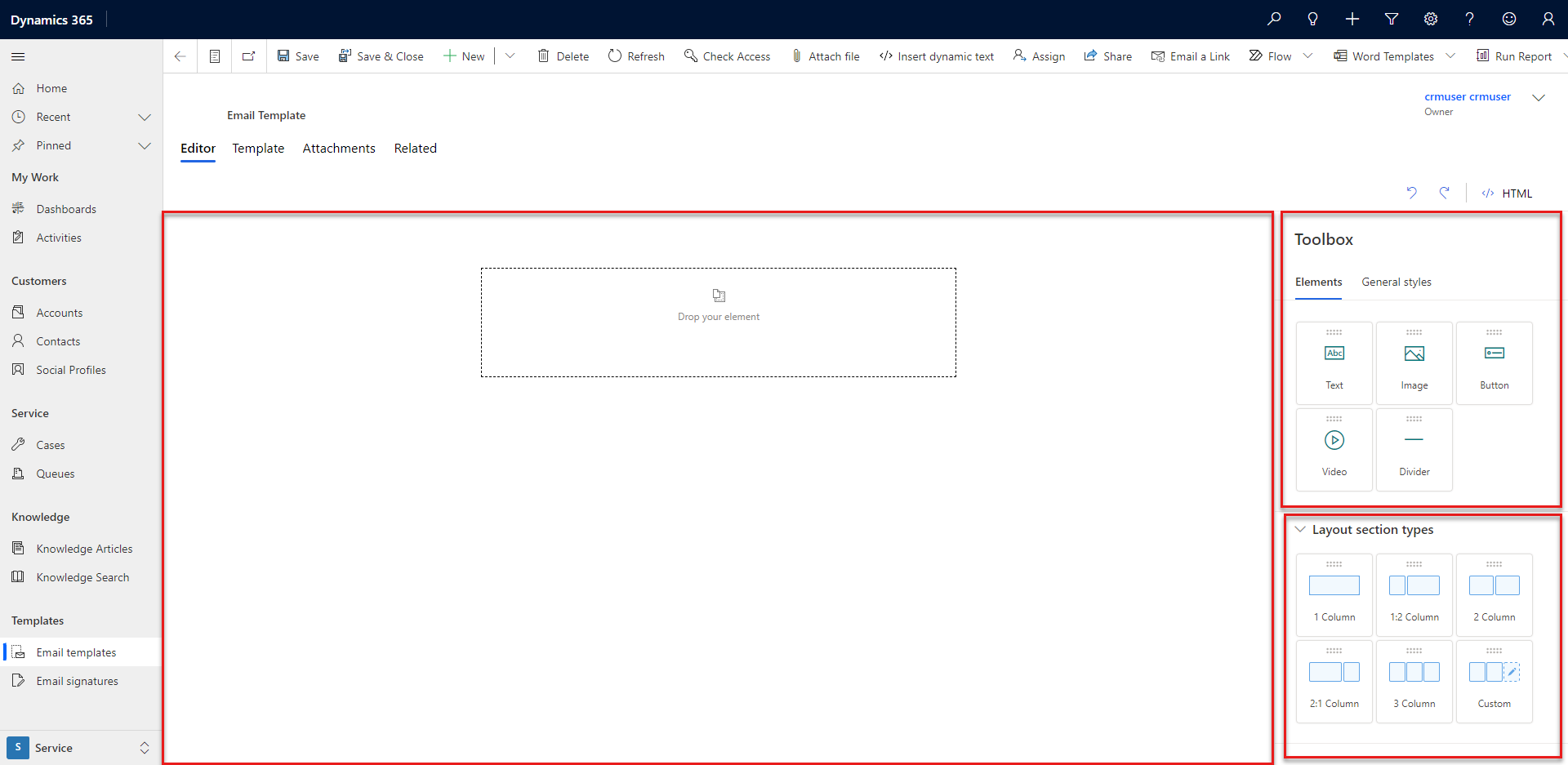
Správa šablony e-mailu
Na plátně návrhu můžete přetahovat, uspořádat, zadávat a odstraňovat obsah. Ve výchozím nastavení obsahuje plátno prázdnou sekci rozvržení s jedním sloupcem.
Položky do šablony se dají přidat několika různými způsoby.
Přetáhněte prvek ze Sady nástrojů na plátno. Modrý odstín znamená, že prvek je na vhodném místě a může být upuštěn.
Vyberte prvek v sadě nástrojů nebo Typy sekcí rozložení. Na plátně se objeví ikona Přidat. Výběrem ikony přidejte prvek.
Můžete vybrat Přejít do nadřízené a identifikovat sekci nebo sloupec, ve kterém je prvek vložen.

Volbou HTML personalizujete svou e-mailovou šablonu. Doporučujeme následující: postup:
- Dbejte na to, abyste neodstranili stávající meta značky.
- Můžete přidat CSS do značek stylu a obsah HTML do značek hlavní části.
Přidání sekce rozvržení do šablony
Přetáhněte sekci rozvržení z pole Typy sekcí rozvržení na plátno.
Chcete-li upravit rozvržení, vyberte jej a poté vyberte Upravit rozložení. Můžete změnit rozteč, styl, barvu pozadí a obrázek rozvržení. Můžete také změnit počet sloupců v rozvržení a šířku každého sloupce.
Chcete-li změnit vzhled sloupce, vyberte jej a poté vyberte Upravit sloupec. Můžete změnit rozteč, styl, barvu pozadí a obrázek sloupce.
Přidání prvku do šablony
K přizpůsobení šablony e-mailu můžete použít návrhové prvky na kartě Prvky v Sadě nástrojů:
Text: Přidejte do šablony textový obsah. Zástupný text nahraďte svým obsahem. Pomocí plovoucího panelu nástrojů můžete vložit dynamický text nebo formátovat obsah.
Poznámka
Když vyberete prvek textu, nejsou podporovány následující možnosti panelu nástrojů editoru formátovaného textu:
- Přizpůsobení. K přizpůsobení obsahu použijte editor Vložit dynamický text.
- Vložení obrázku. K přidání obrázku do sloupce použijte prvek obrázku.
- Sledování odkazů
- Vkládání tabulek
- Pokud vložíte formátovaný obsah z jiných zdrojů, styl písma a velikost textu se nezjistí.
Obrázek: Přidání obrázku do šablony. Vyberte zástupný symbol obrázku, poté vyberte příkaz Upravit obrázek a nahrajte obrázek nebo zadejte adresu URL obrázku. Můžete také upravit velikost a zarovnání obrázku.
Tlačítko : Přidejte do šablony tlačítko. Vyberte tlačítko a poté vyberte příkaz Upravit tlačítko a zadejte adresu URL, která se má otevřít, když uživatel vybere tlačítko. Můžete také změnit popisek, písmo štítku, barvu a vzhled tlačítka.
Rozdělovač: Rozdělte šablonu na ohraničené části. Vyberte rozdělovač a poté vyberte příkaz Upravit rozdělovač a změňte vzhled, barvu, šířku, zarovnání a mezery rozdělovače.
Na kartě Obecné styly můžete změnit šířku rozvržení, písmo, velikost písma, pozadí a barvu textu.
Viz také
Přizpůsobení obsahu pomocí editoru Vložit dynamický text
Jak vytvořit šablonu e-mailu v modelem řízených aplikacích
Povolení stránky rozšířeného editoru šablon e-mailu
Poznámka
Můžete nám sdělit, jaké máte jazykové preference pro dokumentaci? Zúčastněte se krátkého průzkumu. (upozorňujeme, že tento průzkum je v angličtině)
Průzkum bude trvat asi sedm minut. Nejsou shromažďovány žádné osobní údaje (prohlášení o zásadách ochrany osobních údajů).